สารบัญ

Able2Extract Professional
ประสิทธิภาพ: การแปลงไฟล์ PDF ที่ยอดเยี่ยม ราคา: $149.95 (ครั้งเดียว), $34.95/เดือน (สมัครสมาชิก) ใช้งานง่าย: คุณลักษณะบางอย่างอาจทำให้คุณหงุดหงิด การสนับสนุน: ฐานความรู้ วิดีโอบทแนะนำ การสนับสนุนทางโทรศัพท์และอีเมลบทสรุป
Able2Extract Professional เป็น PDF ข้ามแพลตฟอร์ม โปรแกรมแก้ไขพร้อมใช้งานสำหรับ Mac, Windows และ Linux ด้วยเครื่องมือนี้ คุณสามารถใส่คำอธิบายประกอบ PDF ของคุณด้วยการไฮไลท์ ขีดเส้นใต้ และบันทึกป๊อปอัป แก้ไขข้อความใน PDF และเพิ่มรูปภาพ และสร้าง PDF ที่ค้นหาได้จากเอกสารที่เป็นกระดาษ
คุณมีโปรแกรมแก้ไข PDF พื้นฐานอยู่แล้ว Mac ของคุณ – แอพการแสดงตัวอย่างของ Apple ทำมาร์กอัป PDF ขั้นพื้นฐาน รวมถึงการเพิ่มลายเซ็น หากนั่นคือทั้งหมดที่คุณต้องการ คุณไม่จำเป็นต้องซื้อซอฟต์แวร์เพิ่มเติม
แต่หากความต้องการในการแก้ไขของคุณมีขั้นสูงกว่านี้ Able2Extract อาจคุ้มค่าที่จะพิจารณา โดยเฉพาะอย่างยิ่งหากคุณใช้โซลูชันข้ามแพลตฟอร์ม หรือ ความสามารถในการปรับแต่งระดับสูงเมื่อส่งออกไปยัง Word หรือ Excel
สิ่งที่ฉันชอบ : การรู้จำอักขระด้วยแสง (OCR) ที่รวดเร็วและแม่นยำ ส่งออกไปยังรูปแบบต่างๆ ได้อย่างแม่นยำ ทุกคำอธิบายประกอบสามารถแสดงความคิดเห็นได้
สิ่งที่ฉันไม่ชอบ : เครื่องมือคำอธิบายประกอบที่น่าผิดหวัง การแก้ไขข้อความสามารถเว้นวรรคได้
4.1 ตรวจสอบราคาที่ดีที่สุดคุณใช้ Able2Extract ทำอะไรได้บ้าง
คุณสามารถใช้โปรแกรมนี้เพื่อแก้ไขและใส่คำอธิบายประกอบใน PDF ไฟล์ แต่จุดเน้นของโปรแกรมอยู่ที่การส่งออกแบบกำหนดเองของตัวเลือก:
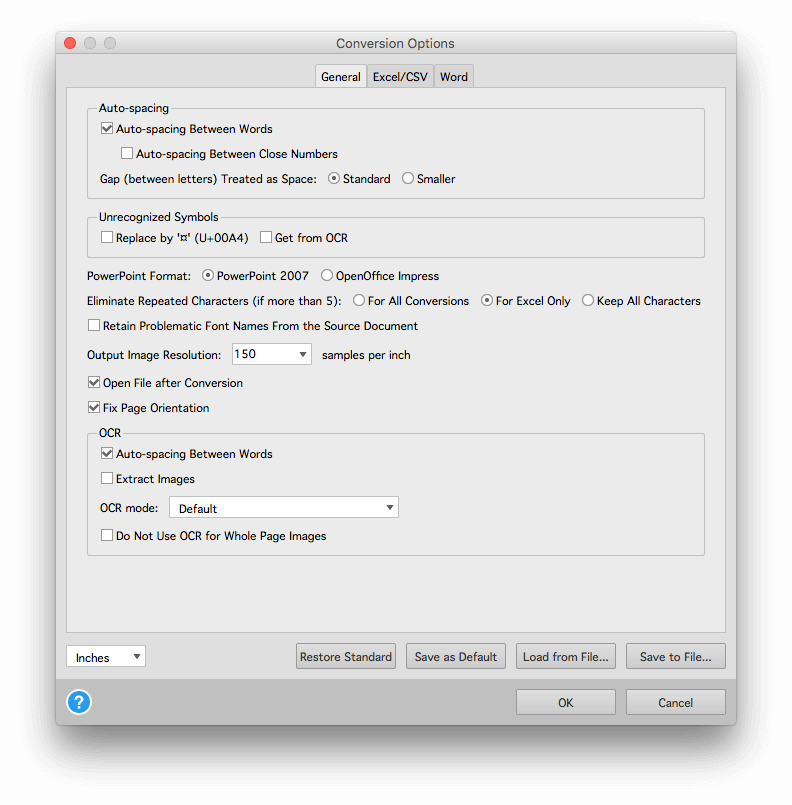
ความเห็นส่วนตัวของฉัน : การแปลง PDF คือจุดที่ Able2Extract โดดเด่นจริงๆ มีตัวเลือกการส่งออกมากกว่า และสามารถส่งออกไปยังรูปแบบต่างๆ ได้มากกว่าคู่แข่ง หากการส่งออก PDF เป็นรูปแบบอื่นมีความสำคัญต่อคุณ คุณจะไม่พบโปรแกรมที่ดีกว่านี้
เหตุผลเบื้องหลังการให้คะแนนของฉัน
ประสิทธิภาพ: 4/5
แม้ว่าคุณสมบัติการแก้ไขและคำอธิบายประกอบของ Able2Extract จะขาดหายไปเมื่อเปรียบเทียบกับโปรแกรมแก้ไข PDF อื่นๆ แต่ก็สามารถแปลง PDF เป็นรูปแบบอื่นได้แม่นยำกว่าและมีตัวเลือกมากกว่าคู่แข่ง
ราคา: 4/5
Able2Extract ไม่ถูก — มีเพียง Adobe Acrobat Pro เท่านั้นที่แพงกว่า แม้ว่าการสมัครรับข้อมูล Able2Extract จะมีค่าใช้จ่ายมากกว่าการสมัครรับข้อมูล Adobe อย่างมาก ในฐานะโปรแกรมแก้ไข PDF ทั่วไป ฉันไม่รู้สึกว่าโปรแกรมนี้คุ้มค่า แต่ถ้าคุณต้องการแปลงไฟล์ PDF เป็นรูปแบบอื่นที่มีความแม่นยำสูง แอปนี้เป็นแอปที่ดีที่สุดที่มีให้
ใช้งานง่าย: 4/5
อินเทอร์เฟซของ Able2Extract ค่อนข้างเรียบง่าย ใช้งาน โดยเฉพาะอย่างยิ่งเมื่อคุณทราบว่าคุณสมบัติส่วนใหญ่พร้อมใช้งานในโหมด "แก้ไข" หรือ "แปลง" ฉันพบว่าคุณสมบัติบางอย่างน่าหงุดหงิดที่จะใช้ อย่างไรก็ตาม ถ้ามันให้ผลลัพธ์ที่คุณต้องการ Able2Extract ก็คุ้มค่ากับความพยายามในการเรียนรู้
การสนับสนุน: 4.5/5
เว็บไซต์ InvestInTech มีฐานความรู้ที่ครอบคลุม โดยเฉพาะอย่างยิ่งเมื่อต้องได้รับผลลัพธ์ที่ดีที่สุดจากการส่งออก PDF บทเรียนวิดีโอคือให้ไว้เกี่ยวกับวิธีแปลง PDF เป็น Excel, Word, PowerPoint และ Publisher และวิธีการแปลง PDF ที่สแกน มีการสนับสนุนผ่านทางโทรศัพท์ อีเมล และช่องทางโซเชียลมีเดียส่วนใหญ่
ทางเลือกแทน Able2Extract
- Adobe Acrobat Pro (Windows & amp; macOS) เป็นแอปแรก สำหรับการอ่านและแก้ไขเอกสาร PDF และยังคงเป็นหนึ่งในตัวเลือกที่ดีที่สุด อย่างไรก็ตามมันค่อนข้างแพง อ่านบทวิจารณ์ Acrobat Pro ของเรา
- ABBYY FineReader (Windows, macOS) เป็นแอปที่ได้รับการยอมรับอย่างดีซึ่งแชร์คุณสมบัติมากมายกับ Acrobat นอกจากนี้ยังมาพร้อมกับป้ายราคาสูงแม้ว่าจะไม่ใช่การสมัครสมาชิกก็ตาม อ่านบทวิจารณ์ FineReader ของเรา
- องค์ประกอบ PDF (Windows, macOS) เป็นโปรแกรมแก้ไข PDF ราคาประหยัดอีกตัวหนึ่ง อ่านบทวิจารณ์องค์ประกอบ PDF ฉบับเต็มของเรา
- PDF Expert (macOS) เป็นโปรแกรมแก้ไข PDF ที่รวดเร็วและใช้งานง่ายสำหรับ Mac และ iOS อ่านบทวิจารณ์ PDF Expert แบบละเอียดของเรา
- แอปการแสดงตัวอย่างของ Mac ช่วยให้คุณไม่เพียงแค่ดูเอกสาร PDF เท่านั้น แต่ยังทำเครื่องหมายได้อีกด้วย แถบเครื่องมือมาร์กอัปประกอบด้วยไอคอนสำหรับการร่าง การวาด การเพิ่มรูปร่าง การพิมพ์ข้อความ การเพิ่มลายเซ็น และการเพิ่มบันทึกป๊อปอัพ
สรุป
เอกสาร PDF เป็นเรื่องธรรมดาแต่ยากที่จะแก้ไข Able2Extract แก้ปัญหานี้ด้วยการแปลงเอกสาร PDF เป็นรูปแบบไฟล์ Microsoft, OpenOffice และ AutoCAD ทั่วไปอย่างรวดเร็วและแม่นยำ
แม้ว่าคุณจะใช้โปรแกรมแก้ไขและใส่คำอธิบายประกอบใน PDF ได้ แต่โปรแกรมนี้ไม่ใช่ชุดโปรแกรมที่แข็งแกร่งคุณจะได้รับบริการที่ดีกว่าจากแอปใดแอปหนึ่งที่ระบุไว้ในส่วนทางเลือกของบทวิจารณ์นี้ หากแอปนั้นจะเป็นการใช้งานโปรแกรมหลักของคุณ
อย่างไรก็ตาม หากคุณต้องการแอปที่สามารถแปลงไฟล์ PDF ของคุณเป็นเอกสารที่แก้ไขได้ แล้ว Able2Extract เป็นโปรแกรมที่ดีที่สุด
รับ Able2Extract Professionalแล้วคุณชอบรีวิว Able2Extract นี้อย่างไร? แสดงความคิดเห็นด้านล่าง
ไฟล์ PDF เป็น Microsoft Word, Excel และรูปแบบอื่นๆ แอปมีลักษณะและทำงานเหมือนกันในทั้งสามแพลตฟอร์มAble2Extract สามารถแก้ไขและใส่คำอธิบายประกอบใน PDF ได้ แต่คุณลักษณะเหล่านี้ยังขาดหายไปเมื่อเปรียบเทียบกับคู่แข่ง จุดเด่นที่แอพโดดเด่นคือตัวเลือกการส่งออกที่ยืดหยุ่น - ตามที่ระบุไว้ในส่วน "แยก" ของชื่อ โปรแกรมสามารถส่งออกเป็น PDF เป็น Word, Excel, OpenOffice, AutoCAD และรูปแบบอื่นๆ ที่มีตัวเลือกมากมาย
Able2Extract ปลอดภัยหรือไม่
ใช่ มันคือ ปลอดภัยในการใช้งาน ฉันรันและติดตั้ง InvestInTech Able2Extract บน MacBook Air ของฉัน การสแกนโดยใช้ Bitdefender ไม่พบไวรัสหรือรหัสที่เป็นอันตราย
ระหว่างที่ฉันใช้โปรแกรม ฉันไม่พบข้อขัดข้องใดๆ อย่างไรก็ตาม ในกรณีที่โปรแกรมแก้ไข PDF อื่นๆ บันทึกไฟล์ PDF ที่แก้ไขแล้วเป็นสำเนาโดยใช้ชื่ออื่น Able2Extract จะบันทึกทับไฟล์ต้นฉบับ หากคุณต้องการเก็บไฟล์เวอร์ชันต้นฉบับไว้ ให้สำรองข้อมูลก่อนที่จะเริ่ม
Able2Extract Professional ฟรีหรือไม่
ไม่ Able2Extract ไม่ฟรี แม้ว่า InvestInTech จะเสนอการทดลองใช้ฟรี 7 วัน เพื่อให้คุณสามารถทดสอบได้ก่อนซื้อ
สิทธิ์ใช้งานแบบเต็มมีค่าใช้จ่าย $149.95 แต่การสมัครสมาชิก 30 วันก็มีให้ในราคา $34.95 การซื้อโปรแกรมผ่านการดาวน์โหลดดิจิทัลหรือบนแผ่นซีดีมีค่าใช้จ่ายเท่ากัน (ก่อนรวมค่าจัดส่ง)
ราคานี้ทำให้เป็นโปรแกรมแก้ไข PDF ที่แพงที่สุดเป็นอันดับสองรองจาก Adobe Acrobat Pro ดังนั้นจึงดูเหมือนว่ามุ่งเป้าไปที่มืออาชีพที่ต้องการส่งออกไฟล์ PDF เป็นรูปแบบต่างๆ อย่างแม่นยำ
ทำไมต้องไว้วางใจฉันสำหรับรีวิวนี้
ฉันชื่อเอเดรียน ทรี ฉันใช้คอมพิวเตอร์มาตั้งแต่ปี 1988 และใช้ Mac แบบเต็มเวลามาตั้งแต่ปี 2009 ในภารกิจของฉันที่จะไร้กระดาษ ฉันได้สร้าง PDF หลายพันรายการจากกองเอกสารที่เคยเต็มสำนักงานของฉัน ฉันยังใช้ไฟล์ PDF อย่างกว้างขวางสำหรับ ebooks คู่มือผู้ใช้ และข้อมูลอ้างอิง ฉันสร้าง อ่าน และแก้ไข PDF ทุกวัน
เวิร์กโฟลว์ PDF ของฉันใช้แอปและเครื่องสแกนที่หลากหลาย แม้ว่าฉันจะไม่ได้ใช้ Able2Extract จนกระทั่งรีวิวนี้ ดังนั้นฉันจึงดาวน์โหลดแอปและทดสอบอย่างละเอียด ฉันทดสอบโปรแกรมเวอร์ชัน Mac และมีเวอร์ชันสำหรับ Windows และ Linux ด้วย
การเปิดเผย: เราได้รับ PIN 2 สัปดาห์เพื่อวัตถุประสงค์ในการทดสอบเท่านั้น แต่ InvestInTech ไม่มีข้อมูลหรืออิทธิพลจากกองบรรณาธิการในเนื้อหาของบทวิจารณ์นี้
ฉันค้นพบอะไร เนื้อหาในช่องสรุปด้านบนจะทำให้คุณทราบผลการวิจัยและข้อสรุปของฉันได้ดี อ่านต่อเพื่อดูรายละเอียดเกี่ยวกับทุกอย่างที่ฉันชอบและไม่ชอบเกี่ยวกับ Able2Extract
รีวิวโดยละเอียดเกี่ยวกับ Able2Extract Professional
Able2Extract เป็นเรื่องเกี่ยวกับการแก้ไข การเพิ่มความคิดเห็น และการแปลงไฟล์ PDF ฉันจะแสดงคุณลักษณะทั้งหมดของมันในห้าส่วนต่อไปนี้ ในแต่ละส่วนย่อย ฉันจะสำรวจสิ่งที่แอปนำเสนอก่อน จากนั้นจึงแชร์สิ่งที่ใช้ส่วนตัวของฉัน
เพื่อทดสอบคุณลักษณะของแอป ฉันดาวน์โหลดไฟล์ PDF ตัวอย่างจากอินเทอร์เน็ต ซึ่งเป็นบทช่วยสอน BMX และเปิดใน Able2Extract

หลังจากนั้น ฉันยังใช้เอกสารคุณภาพต่ำที่ฉัน "สแกน" จากกระดาษโดยใช้กล้องของสมาร์ทโฟน .
1. แก้ไขเอกสาร PDF
Able2Extract สามารถแก้ไขข้อความภายใน PDF และเพิ่มรูปภาพและรูปร่างได้ เริ่มต้นแอปจะเปิดขึ้นใน "โหมดแปลง" ฉันคลิกไอคอน แก้ไข เพื่อเปลี่ยนเป็น "โหมดแก้ไข"

ในส่วน "ผู้ชม" ของเอกสาร ฉันตัดสินใจเปลี่ยนคำว่า "คำสั่ง" เป็น "สร้างแรงบันดาลใจ" . เมื่อฉันคลิกบนข้อความที่จะแก้ไข กล่องข้อความสีเขียวจะปรากฏขึ้นรอบๆ คำเพียงไม่กี่คำ ฉันเลือกคำว่า “commands”

ฉันพิมพ์คำว่า “inspires” และคำนั้นถูกแทนที่ด้วยแบบอักษรที่ถูกต้อง คำใหม่สั้นลง ดังนั้นคำอื่นๆ ในกล่องข้อความจึงย้ายไป ขออภัย คำที่อยู่นอกกล่องข้อความไม่เคลื่อนผ่าน ทำให้เกิดช่องว่าง และไม่มีวิธีง่ายๆ ในการแก้ไข

กล่องข้อความถัดไปมีเพียงยัติภังค์และข้อความต่อไปนี้ กล่องประกอบด้วยบรรทัดที่เหลือ

ดังนั้น แม้แต่การย้ายกล่องข้อความด้วยตนเองก็ยังต้องมีการกระทำสองอย่างแยกกัน และจะปล่อยให้บรรทัดสั้นกว่าส่วนอื่นๆ ในหน้า แม้แต่การแก้ไขอย่างง่ายโดยใช้ Able2Extract ก็ดูเหมือนจะเป็นปัญหาเล็กน้อย
การใช้เครื่องมือ เพิ่มข้อความ ฉันสามารถเพิ่มย่อหน้าใหม่ลงในหน้าได้อย่างง่ายดาย แม้ว่าฉันจะต้องใช้พื้นที่ว่างที่มีอยู่

มีรูปภาพที่ด้านล่างของหน้า การใช้การลากและวางทำให้ฉันสามารถย้ายรูปภาพไปยังตำแหน่งอื่นได้อย่างง่ายดาย

และการใช้เครื่องมือ เพิ่มรูปร่าง ฉันสามารถเพิ่มรูปร่างลงในเอกสารและเปลี่ยนสีของมันได้<2 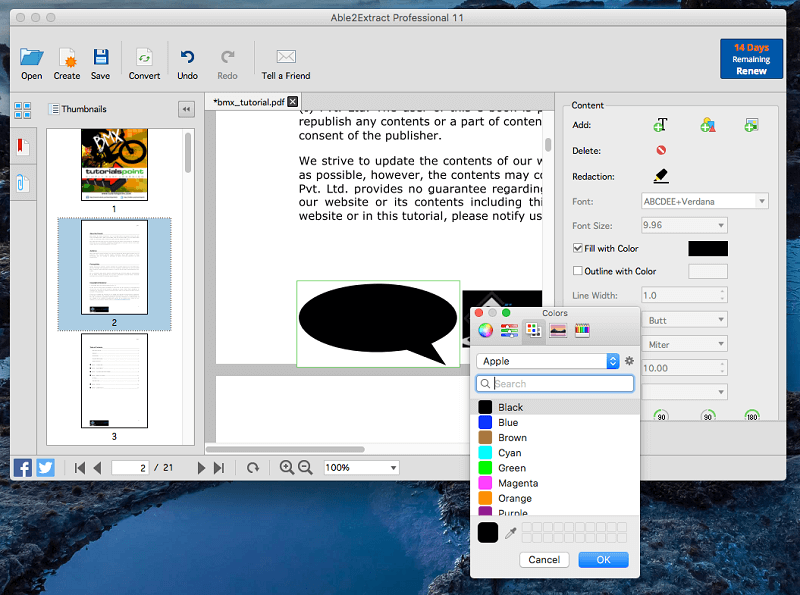
ความเห็นส่วนตัวของฉัน: การแก้ไขข้อความใน PDF ด้วย Able2Extract ค่อนข้างจำกัด แต่ก็เพียงพอสำหรับการแก้ไขเล็กน้อย สำหรับการแก้ไขที่ครอบคลุมมากขึ้น วิธีที่ดีที่สุดคือส่งออกเอกสารและแก้ไขใน Word หรือแอพอื่นที่เหมาะสม หากคุณต้องการแก้ไข PDF โดยตรง ตัวเลือกใดตัวเลือกหนึ่งด้านล่างจะดีกว่า
2. ปกปิดข้อมูลส่วนบุคคล
เมื่อแบ่งปันเอกสาร PDF อาจจำเป็นต้องป้องกัน ข้อมูลส่วนตัวหรือข้อมูลที่ละเอียดอ่อนไม่ให้บุคคลอื่นมองเห็นได้ ซึ่งเป็นเรื่องปกติในวงการกฎหมาย นี่อาจเป็นที่อยู่หรือหมายเลขโทรศัพท์ หรือข้อมูลที่ละเอียดอ่อนบางอย่าง คุณลักษณะที่ซ่อนข้อมูลดังกล่าวคือ Redaction
หากต้องการเข้าถึงเครื่องมือ Redaction และคำอธิบายประกอบ ฉันต้องเปลี่ยนกลับไปเป็น "โหมดแปลง" ฉันคลิกไอคอน แปลง ฉันต้องยอมรับว่านี่ไม่ใช่ปุ่มแรกที่นึกถึง แต่เมื่อฉันใช้โปรแกรม ฉันก็คุ้นเคยกับเครื่องมือแก้ไขที่อยู่ภายใต้ "แก้ไข" และทุกอย่างที่อยู่ภายใต้ "แปลง"
<19ใน Able2Extract ฉันสามารถซ่อนข้อมูลที่ละเอียดอ่อนโดยใช้เครื่องมือ การทำซ้ำ ฉันสามารถวาดสี่เหลี่ยมผืนผ้ารอบข้อความที่ฉันต้องการซ่อน และแถบสีดำถูกวาดขึ้น

มุมมองส่วนตัวของฉัน: การตอบโต้มีความสำคัญต่อการรักษาความปลอดภัยของข้อมูลส่วนตัวหรือข้อมูลที่ละเอียดอ่อน นี่เป็นงานง่ายๆ ใน Able2Extract
3. ใส่คำอธิบายประกอบในเอกสาร PDF
เมื่อใช้ PDF เป็นเอกสารอ้างอิง คุณอาจพบว่าเครื่องมือคำอธิบายประกอบมีประโยชน์ โดยคุณสามารถเน้นหรือขีดเส้นใต้ส่วนที่สำคัญ และเพิ่มบันทึกลงในเอกสาร คำอธิบายประกอบยังมีประโยชน์มากเมื่อทำงานร่วมกับผู้อื่น
ก่อนอื่นฉันต้องการทดสอบคุณลักษณะการเน้นสี ดังนั้นฉันจึงคลิกเครื่องมือเพิ่มการเน้น คุณสมบัติสำหรับสีและความทึบของการเน้นสีปรากฏขึ้น

ฉันวาดกรอบรอบหัวข้อ “เกี่ยวกับบทช่วยสอน และใช้การเน้นสีเทา สีดำที่มีความทึบ 20% ดูเหมือนจะเป็นสีไฮไลท์เริ่มต้น ฉันเปลี่ยนสีเป็นสีเขียว และเลือกหัวข้อถัดไป

ต่อไป ฉันลองใช้เครื่องมือ เพิ่ม Squiggly เมื่อพิจารณาจากไอคอน ฉันคาดว่าการขีดเส้นใต้จะเป็นสีแดง แต่เป็นสีเขียวเดียวกัน (ที่มีความทึบ 20%) ที่ฉันใช้สำหรับการเน้นสี ปล่อยข้อความที่เลือกไว้ ฉันเปลี่ยนสี และเส้นหยักก็กลายเป็นสีแดง

ต่อไป ฉันลองใช้คุณลักษณะโน้ต มีส่วน "ความคิดเห็น" ในบานหน้าต่างด้านขวาซึ่งคุณสามารถเพิ่มบันทึกลงในคำอธิบายประกอบทุกรายการได้ คุณลักษณะ เพิ่ม Sticky Note ช่วยให้คุณสามารถเพิ่มบันทึกไปยังไอคอนที่ปรากฏขึ้นเมื่อเมาส์วางเหนือไอคอนนั้น

ฉันคลิกโดยสัญชาตญาณบนข้อความที่ต้องการเพิ่ม โปรดทราบว่าคาดว่าไอคอนจะปรากฏที่ระยะขอบแต่ไอคอนปรากฏขึ้นตรงที่ฉันคลิก จะเป็นการดีกว่าถ้าคลิกที่ขอบ
ต่อไป ฉันลองใช้เครื่องมือ เพิ่มตราประทับ มีตราประทับจำนวนมาก รวมถึง “แบบร่าง” “อนุมัติ” “เป็นความลับ” และ “ขายแล้ว”

เมื่อคุณเลือกตราประทับที่ต้องการแล้ว ให้วางลงบนส่วนที่เหมาะสมของ เอกสารของคุณโดยคลิก จุดยึดเพื่อปรับขนาดหรือหมุนตราประทับจึงปรากฏขึ้น
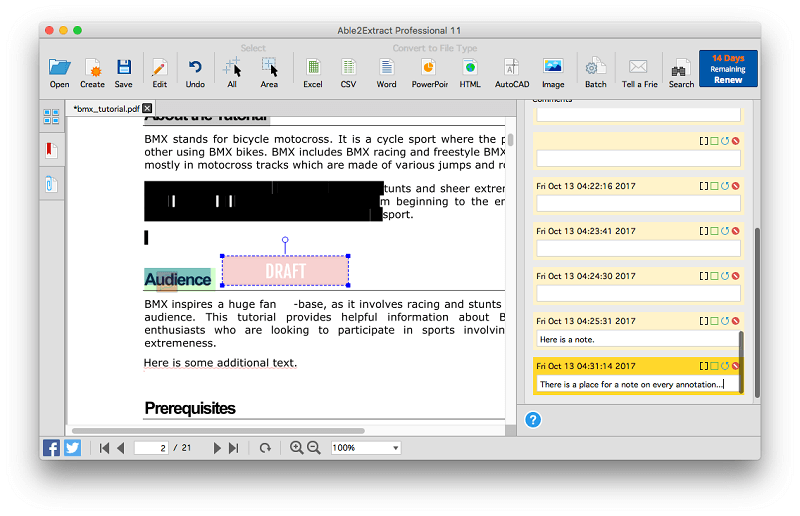
สุดท้าย ฉันได้ทดลองกับเครื่องมือ เพิ่มลิงก์ สามารถเพิ่มลิงค์ลงในพื้นที่สี่เหลี่ยมผืนผ้าของเอกสาร ลิงก์สามารถชี้ไปที่ที่อยู่เว็บหรือหน้าเว็บภายใน PDF ปัจจุบัน
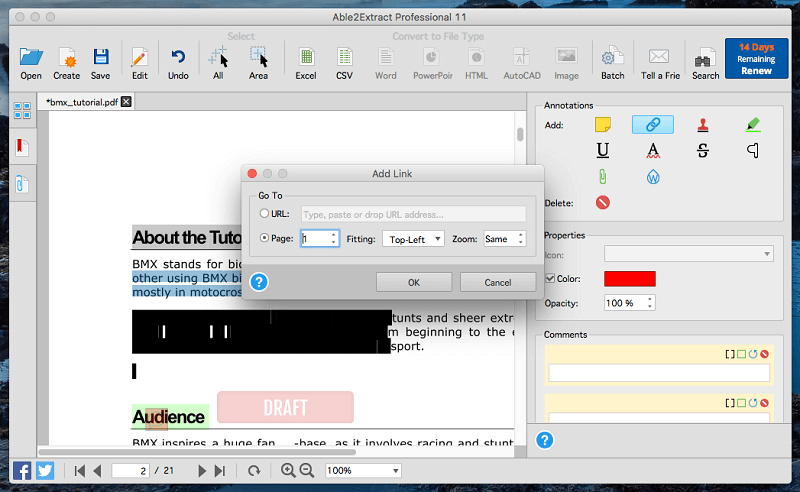
เมื่อเมาส์วางเหนือพื้นที่สี่เหลี่ยม ข้อความเกี่ยวกับลิงก์จะปรากฏขึ้น หากต้องการไปตามลิงก์ ให้กด “Alt” แล้วคลิกเมาส์
ความเห็นส่วนตัวของฉัน : เนื่องจากเครื่องมือคำอธิบายประกอบแต่ละรายการใช้ตัวเลือกสีเดียวกัน ฉันพบว่าคำอธิบายประกอบใน Able2Extract ค่อนข้างน่าหงุดหงิด สมมติว่าฉันต้องการขีดเส้นใต้ข้อความบางส่วนเป็นสีแดง และเน้นข้อความอื่นด้วยสีเหลือง ฉันไม่เพียงแต่ต้องคลิกที่เครื่องมือที่เกี่ยวข้องสำหรับแต่ละงานเท่านั้น ฉันยังต้องเปลี่ยนสีทุกครั้งที่เปลี่ยนเครื่องมืออีกด้วย มันน่าผิดหวังมาก! หากการใช้งานหลักของคุณสำหรับโปรแกรมแก้ไข PDF คือคำอธิบายประกอบ คุณจะได้รับบริการที่ดีกว่าจากหนึ่งในตัวเลือกด้านล่าง
4. Scan and OCR Paper Documents
PDF อาจเป็นรูปแบบที่ดีที่สุด ใช้เมื่อสแกนเอกสารที่เป็นกระดาษไปยังคอมพิวเตอร์ของคุณ แต่ไม่มีลักษณะทางแสงการรับรู้เป็นเพียงภาพถ่ายคงที่และไม่สามารถค้นหาได้ของกระดาษแผ่นหนึ่ง OCR ทำให้เป็นทรัพยากรที่มีค่ามากขึ้น โดยเปลี่ยนรูปภาพนั้นเป็นข้อความที่ค้นหาได้
ฉันใช้เอกสารที่ท้าทายเพื่อทดสอบคุณลักษณะการรู้จำอักขระด้วยแสงของ Able2Extract: จดหมายคุณภาพต่ำมากที่ฉัน "สแกน" ในปี 2014 ด้วยโทรศัพท์เครื่องใดก็ได้ กล้องที่ฉันใช้ในปีนั้น ภาพ JPG ที่ได้นั้นดูไม่สวยงามนัก มีความละเอียดต่ำมากและคำหลายคำค่อนข้างจาง
ฉันลากภาพไปที่หน้าต่าง Able2Extract และภาพนั้นจะถูกแปลงเป็น PDF ทันที และทำการรู้จำอักขระด้วยแสง . ไม่มีการรอคอยที่เข้าใจได้

เพื่อทดสอบว่า OCR ประสบความสำเร็จเพียงใด ฉันเริ่มค้นหาคำที่ฉันเห็นตรงหน้า การค้นหา “Shift” ครั้งแรกของฉันประสบความสำเร็จ
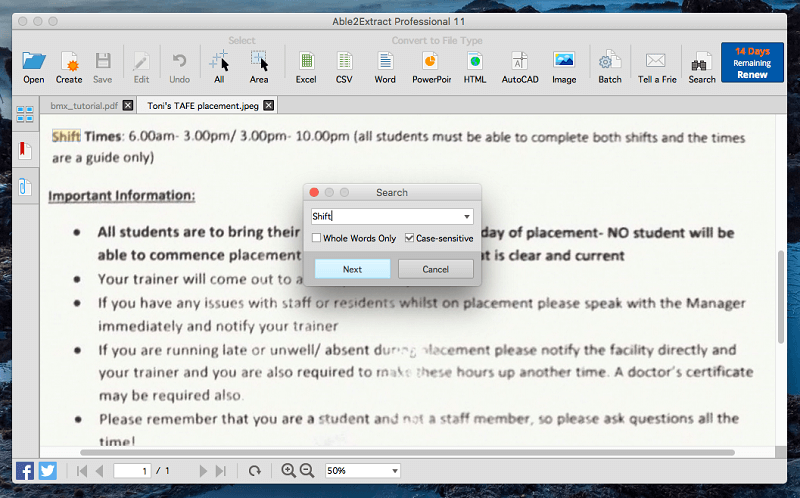
ต่อมา ฉันลองใช้คำที่ขีดเส้นใต้: “สำคัญ” ไม่ว่าการขีดเส้นใต้จะทำให้คำนั้นยากต่อการจดจำหรือปัจจัยอื่นๆ ที่ทำให้ OCR ไม่ประสบความสำเร็จในที่นี้ การค้นหาจึงล้มเหลว

ต่อไป ฉันค้นหาคำที่เป็นตัวหนา "bring" การค้นหาประสบผลสำเร็จ

ในที่สุด ฉันก็ค้นหาคำว่า “ผู้อยู่อาศัย” ที่จางมาก ไม่พบคำนี้ แต่เป็นการยากที่จะตำหนิ Able2Extract สำหรับเรื่องนี้

ความเห็นส่วนตัวของฉัน: เอกสารกระดาษที่สแกนจะมีประโยชน์มากกว่าเมื่อมีการใช้การรู้จำอักขระด้วยแสง OCR ของ Able2Extract นั้นรวดเร็วและแม่นยำ แม้จะใช้สแกนคุณภาพต่ำ
5. แปลงไฟล์ PDF เป็นประเภทเอกสารที่แก้ไขได้
ตัดสินจากยอดขายบนเว็บไซต์ของ InvestInTech และความจริงที่ว่าครึ่งหนึ่งของชื่อแอปคือ "Extract" ฉันคาดว่า คุณสมบัติการส่งออกของ Able2Extract จะเป็นที่ที่มันโดดเด่นที่สุด มีแอปไม่กี่แอปที่สามารถส่งออก PDF เป็น Word, Excel, OpenOffice, CSV, AutoCAD และอื่นๆ ได้
ก่อนอื่น ฉันพยายามส่งออกรูปภาพจดหมายที่แย่ๆ เป็นเอกสาร Word การทดสอบนี้ไม่ยุติธรรมจริง ๆ และการส่งออกล้มเหลว
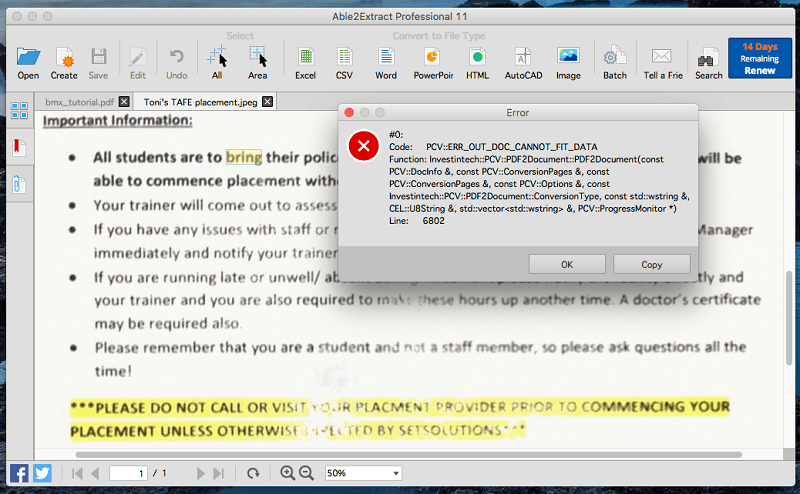
ต่อไป ฉันส่งออกเอกสารสอน BMX ของเราเป็นเอกสาร Word ในความพยายามครั้งแรกของฉัน มันเพิ่งส่งออกหน้าแรก ในการส่งออกเอกสารทั้งฉบับ ก่อนอื่นคุณต้องเลือกปุ่มทั้งหมดโดยใช้ปุ่มเลือกทั้งหมด
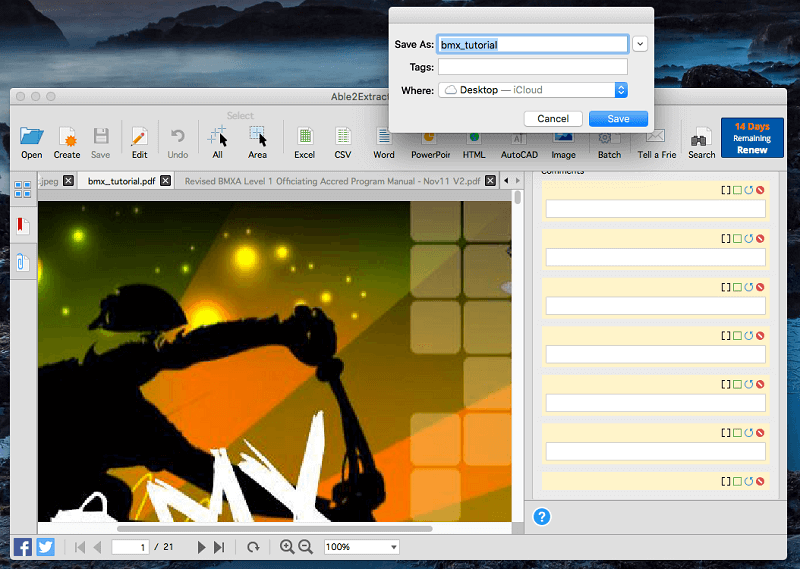
ฉันรู้สึกประทับใจกับเอกสารที่ส่งออก—มันดูคล้ายกับต้นฉบับมาก แม้ว่าในบางกรณี คำและภาพทับซ้อนกัน การทับซ้อนกันอาจไม่ใช่ความผิดของ Able2Extract อย่างไรก็ตาม ฉันไม่มี Word ในคอมพิวเตอร์เครื่องนี้ ดังนั้นเปิดใน OpenOffice แทน ดังนั้นข้อผิดพลาดอาจอยู่ที่วิธีที่ OpenOffice แสดงผลเอกสาร Word ที่ซับซ้อน

เพื่อการทดสอบที่ยุติธรรมยิ่งขึ้น ฉันส่งออกเอกสาร ในรูปแบบ .ODT ของ OpenOffice และไม่มีการทับซ้อนระหว่างข้อความและรูปภาพใดๆ อันที่จริงฉันไม่พบข้อผิดพลาดเลย นี่คือการส่งออกที่ดีที่สุดเท่าที่ฉันเคยพบมาในโปรแกรมแก้ไข PDF ใดๆ

เพื่อให้คุณทราบว่าการส่งออกที่กำหนดค่าได้เป็นอย่างไร นี่คือการแปลงของแอป

